
Вступ на лінійну діаграму JavaFX
Діаграми відомі як графічний метод подання даних. Існують різні типи діаграм на основі різниці у їх візуалізації. Лінійна діаграма - це одна така діаграма, в якій ряд даних пов'язаний з точками з'єднання. У цьому також можуть відображатися варіанти даних. Лінійну діаграму можна створити інстанціюванням класу javafx.scene.chart.LineChart. Розглянемо детально діаграму JavaFX Line.
Синтаксис лінійної діаграми JavaFX
Лінійну діаграму можна створити за допомогою наступного синтаксису.
LineChart ll = new LineChart(x, y);
Переконайтесь, що клас javafx.scene.chart.LineChart імпортується в
Програма. В іншому випадку можуть виникнути помилки.
Конструктори лінійної діаграми JavaFX
Для діаграми JavaFX Line є два конструктори. Вони є:
- Лінійна схема (вісь X, вісь Y) :
Новий екземпляр LineChart буде створений із вказаною віссю.
- LineChart (вісь X, вісь Y, спостерігаючий список D):
Буде створений новий екземпляр LineChart із заданою віссю та даними.
Методи лінійної діаграми JavaFX
- axisSortingPolicyProperty ()
визначає, чи потрібно сортувати дані, передані на діаграму, виходячи з природного порядку 1 осі.
- dataItemAdded (Серія s, int індекс, XYChart.Data i)
Коли елемент даних i додається до серії s, цей метод називається.
- dataItemChanged (Дані i)
Коли елемент даних i змінюється, цей метод викликається. Елемент може бути x значення, y значення або додаткове значення.
- dataItemRemoved (Дані i, XYChart.Series s)
Коли елемент даних видалено та все ще видно на діаграмі, цей метод викликається.
- createSymbolsProperty ()
Якщо цей метод відповідає дійсності, елементи даних, у яких немає жодного вузла символів, будуть створені за допомогою CSS-символів.
- updateAxisRange ()
Коли недійсний діапазон повинен бути оновлений, цей метод буде викликаний.
- updateLegend ()
Цей метод буде викликаний, коли серія буде видалена або додана та легенда має бути оновлена.
- getAxisSortingPolicy ()
Значення властивості axisSortingPolicy буде повернуто.
- layoutPlotChildren ()
Для оновлення та компонування дітей сюжету цей метод буде називатися.
- Додано серію (Series s, int sIndex)
Серія s буде додана до діаграми.
- серіяЗмінена (Змінити c)
Коли в серії діаграми відбудеться зміна, цей метод буде називатися.
- серіяВидалена (серія)
Коли рядок s видалено і все ще видно на діаграмі, цей метод називається.
- setAxisSortingPolicy (сортуванняполітиків)
Значення властивості axisSortingPolicy буде встановлено як v.
- setCreateSymbols (булева v)
Значення властивості createSymbols буде встановлено як v.
- getCreateSymbols ()
символи для точок даних будуть створені або не будуть вказуватися при виклику цього методу.
Як створити лінійну діаграму JavaFX?
Для створення діаграм JavaFX можна виконати наступні дії.
1. Створіть клас
Створіть клас, який поширюється на клас додатків.
public class JavaFXChartsExample extends Application (
)
2. Налаштування осей
Деталі осей повинні бути зазначені наступним чином.
//x axis representation
NumberAxis x = new NumberAxis();
x.setLabel("No of books owned");
//y axis representation
NumberAxis y = new NumberAxis();
y.setLabel("Rate per book");
3. Створіть діаграму
Миттєво провести клас на основі потрібної діаграми. Наступний синтаксис використовується для LineChart.
LineChart ll = new LineChart(x, y);
4. Додайте дані до серії
Це найважливіший крок у цьому процесі, коли створюється екземпляр для XYChart.Series. Після цього значення, які потрібно відобразити у діаграмі, будуть додані за допомогою наведеного нижче синтаксису.
XYChart.Series sr = new XYChart.Series();
sr.getData().add(new XYChart.Data( 1, 567));
5. Додайте дані до діаграми
Додайте дані до створеного вище ряду, використовуючи нижній синтаксис.
ll.getData().add(sr);
6. Налаштування групи та сцени
Далі буде створена група та сцена. Сцена створюється шляхом інстанціювання класу javafx . сцена, коли група створена. Тоді лише одна група може бути передана як один із аргументів на сцені.
VBox vbox = new VBox(ll);
Scene sc = new Scene(vbox, 400, 200);
s.setScene(sc);
s.setHeight(350);
s.setWidth(1250);
s.show();
Програма для реалізації лінійної діаграми JavaFX
Тепер давайте побачимо різні програми JavaFX для реалізації лінійної діаграми.
Програма 1
Програма для демонстрації лінійної діаграми
import javafx.application.Application;
import javafx.scene.Scene;
import javafx.scene.chart.LineChart;
import javafx.scene.chart.NumberAxis;
import javafx.scene.chart.XYChart;
import javafx.scene.layout.VBox;
import javafx.stage.Stage;
public class JavaFXLineChartExample extends Application (
public void start(Stage s) (
s.setTitle("LineChart Sample");
//x and y axis representation
NumberAxis x = new NumberAxis();
x.setLabel("No of books owned");
NumberAxis y = new NumberAxis();
y.setLabel("Rate per book");
//line chart syntax
LineChart ll = new LineChart(x, y);
XYChart.Series sr = new XYChart.Series();
sr.setName("January");
sr.getData().add(new XYChart.Data( 1, 567));
sr.getData().add(new XYChart.Data( 4, 290));
sr.getData().add(new XYChart.Data(3, 200));
ll.getData().add(sr);
VBox vbox = new VBox(ll);
Scene sc = new Scene(vbox, 400, 200);
s.setScene(sc);
s.setHeight(350);
s.setWidth(1250);
s.show();
)
public static void main(String() args) (
Application.launch(args);
)
)
Вихід:
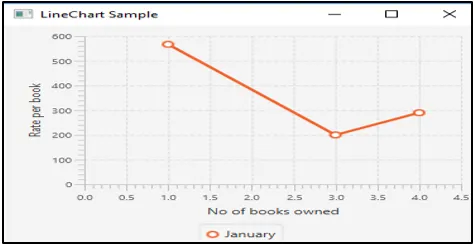
Відображається лінійна діаграма з 1 рядком, де Оцінка на книгу знаходиться у вісі y, а ні. книг, що належать на осі x.
Програма 2
Програма для демонстрації лінійної діаграми
import javafx.application.Application;
import javafx.collections.*;
import javafx.scene.Scene;
import javafx.scene.chart.Axis;
import javafx.scene.chart.LineChart;
import javafx.scene.chart.NumberAxis;
import javafx.scene.chart.XYChart;
import javafx.scene.layout.Pane;
import javafx.stage.Stage;
public class JavaFXLineChartExample extends Application (
@Override
public void start(Stage s) (
//create pane
Pane p = new Pane();
// Create series
ObservableList sl = FXCollections.observableArrayList();
// Create dataset for males and add it to the series
ObservableList l1 = FXCollections.observableArrayList(
new XYChart.Data(0, 0),
new XYChart.Data(2, 25),
new XYChart.Data(4, 37),
new XYChart.Data(6, 46),
new XYChart.Data(8, 115)
);
sl.add(new XYChart.Series("Male", l1));
// Create dataset for females and add it to the series
ObservableList l2 = FXCollections.observableArrayList(
new XYChart.Data(0, 0),
new XYChart.Data(2, 43),
new XYChart.Data(4, 51),
new XYChart.Data(6, 64),
new XYChart.Data(8, 92)
);
sl.add(new XYChart.Series(" Female ", l2));
// Create axes
Axis x = new NumberAxis("Books read", 0, 8, 1);
Axis y = new NumberAxis("Time taken in hours", 0, 150, 10);
LineChart c = new LineChart(x, y, sl);
p.getChildren().add(c);
Scene sc = new Scene(p);
s.setScene(sc);
s.show();
)
public static void main(String() args) (
launch(args);
)
)
Вибірка зразка
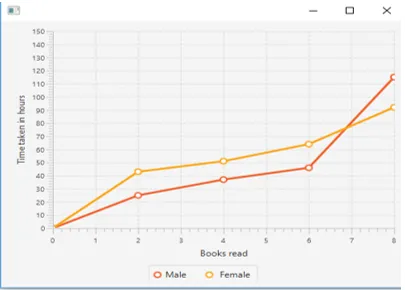
Тут відображається лінійна діаграма з двома окремими лініями для чоловіків і жінок.
Висновок
Як уже обговорювалося, графіки добре відомі тим, що представляють дані. Лінійна діаграма - це одна така діаграма, в якій ряд даних пов'язаний з точками з'єднання.
Рекомендовані статті
Це посібник з лінійної діаграми JavaFX. Тут ми обговорюємо, як створити лінійну діаграму JavaFX за допомогою методів та конструкторів. Ви також можете подивитися наступну статтю.
- JavaFX проти Swing
- JFrame на Java
- Об'єкт на Java
- Перевагу в Java
- Мітка JavaFX
- Топ-15 методів HBox в JavaFX
- Як створити прапорець у JavaFX за допомогою прикладів?
- Приклади для встановлення прапорця в Bootstrap
- Як створити колір JavaFX за допомогою різних методів
- JavaFX VBox | Топ-15 методів та зразок коду